FMおとくには、向日市、長岡京市、大山崎町の「乙訓地域」のコミュニティFM放送局です。その周波数が86.2MHzです。FMおとくにの番組を聴く場合は、ラジオ受信機を使用して聴くことが一般的ですが、パソコンやスマホでインターネットラジオサービス(例:「ListenRadio」など)を利用して、86.2MHzのFMおとくにを聴くこともできます。では、FMおとくにの番組を録音して保存したいですか?この記事では、PCでFMおとくにの番組を録音する方法を紹介します。
*ご注意:FMおとくにの番組には著作権があり、無断で録音して再配布することは違法とされる場合があります。本文で紹介する方法についてすべてのご利用は自己責任でお願いします。
WonderFox HD Video Converter Factory Proはインターネット上のラジオ放送を録音できる録音ソフトです。FMおとくにを含むラジオ局からのストリーミング音楽や番組を録音して、MP3、WAV、AAC、AC3形式で保存することができます。また、このソフトは録画機能も備えており、デスクトップ画面、ゲームプレイ、オンライン授業などをキャプチャーして、MP4、AVI、MKVなどの動画形式として保存できます。では、録音ソフトでFMおとくにの番組を録音する手順をご説明します。
関連記事:PCでインターネットラジオを録音する、パソコンで画面録画のやり方
録音ソフトWonderFox HD Video Converter Factory Proを起動して、メイン画面で「録画」ボタンをクリックします。
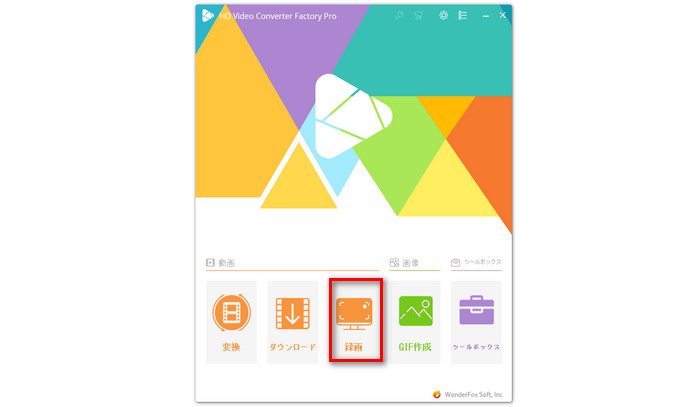
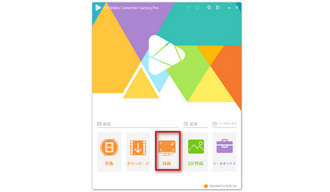
画面上部で「音声録音モード」を選択します。そして、「形式」のドロップダウンリストから使用したい録音形式(MP3、WAV、AAC、AC3)を選択します。
そして、「システム音」にチェックを入れることで、録音デバイスを指定します。
FMおとくにの番組を録音する場合、マイク音を収録する必要がないので、「マイク音」のチェックを外してください。最後は、下部の「▼」ボタンをクリックしてファイルの保存先を設定します。
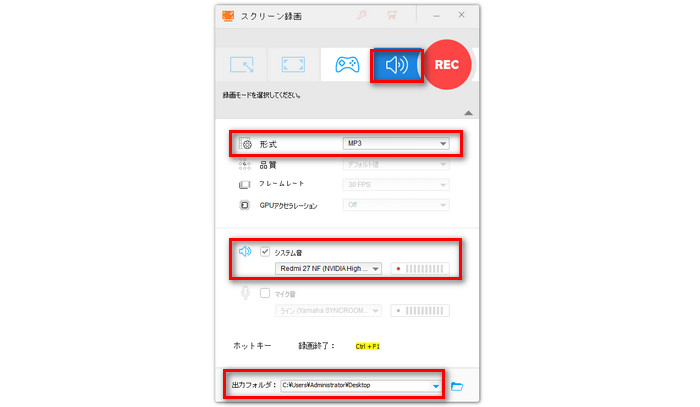
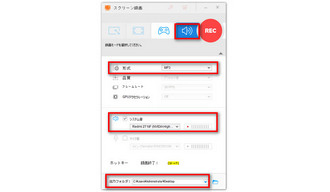
「REC」ボタンをクリックすると、カウントダウン5秒後に番組の録音が始まります。録音を終了するには、「Ctrl」+「F1」を押します。
あわせて読みたい:録音を編集できるソフトお薦め5選
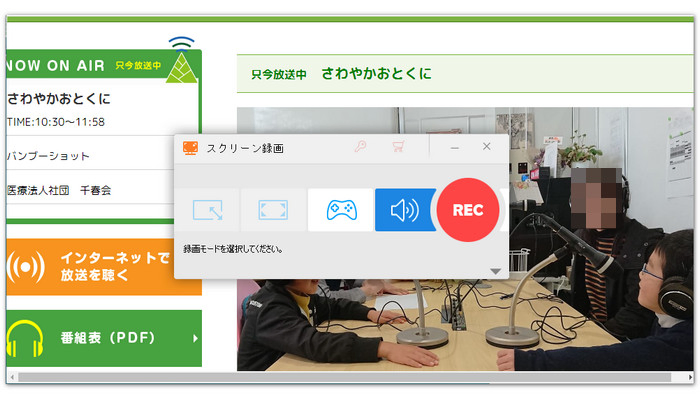
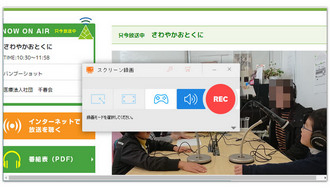
以上では、FMおとくにの番組を録音する方法をご紹介しました。録音ソフトを使用する方法は、PCでFMおとくにの番組を録音するための一般的な手段です。また、Android、iPhoneの場合は、スマホ自体の内蔵機能や録音アプリなどを使うことができます。
利用規約 | プライバシーポリシー | ライセンスポリシー | Copyright © 2009-2025 WonderFox Soft, Inc. All Rights Reserved.